辐射4nmm添加mod但没用(辐射4NMM怎么用_MOD管理器NMM详细安装教程)
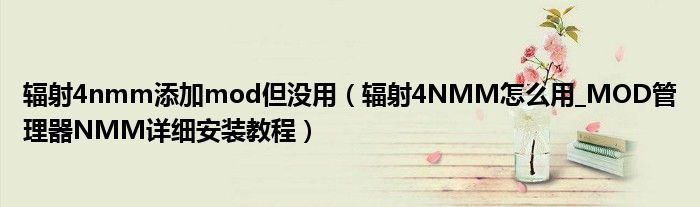
您好,现在瑶瑶来为大家解答以上的问题。辐射4nmm添加mod但没用,辐射4NMM怎么用_MOD管理器NMM详细安装教程相信很多小伙伴还不知道,现在让我们一起来看看吧!
1、《辐射4》玩家们如果想体验游戏MOD的话,NMM或许是一个不错的选择,不过这个MOD管理器在安装的时候可是会有各种问题阻挠大家的哦。
2、如果你安装遇到了问题的话,就来这里寻找答案。
3、 安装教程: 教程相关 NMM管理器安装视频教程:点击进入 NMM管理器安装framework失败解决方法:点击进入 辐射4 MOD管理器NMM:点击进入 教程开始 首先找到“Fallout4Prefs.ini”文本,应该在C:Users[你的用户名]DocumentsMy GamesFallout4,找不到直接搜索名字 打开Fallout4Prefs.ini文本 拉到最底部,直接在下面,贴上以下数据 [Launcher] uLastAspectRatio=1 bEnableFileSelection=1 保存并关闭 接着打开Fallout4.ini,应该在C:Users[你的用户名]DocumentsMy GamesFallout4,找不到直接搜索名字 搜索:sResourceDataDirsFinal =STRINGS 把sResourceDataDirsFinal =STRINGS改成: sResourceDataDirsFinal=STRINGS, TEXTURES, MUSIC, SOUND, INTERFACE, MESHES, PROGRAMS, MATERIALS, LODSETTINGS, VIS, MISC, SCRIPTS, SHADERSFX 保存并关闭 1.上面该改的文件改一改 2.安装并启动NMM,一开始会要求你安装路径之类的,到后面会有两个路径第一个是要你选择MOD资料夹放哪,第二个我就不说了,不过最好跟第一个一样,毕竟到时候比较好找 3.进入时系统会搜索一切符合条件的游戏路径,所有的都打X,只选我们要的 4.把你下载好的MOD压缩档(注意!是压缩档,这样就算后期要砍掉也比较不会搞乱)放到你所选择的MOD资料夹内,忘记位置的,请选择上面一个资料夹图案下拉箭头第二个,会直接打开位置 5.其实选择左上方+号图案也是一样啦,只是我会比较谨慎一点多做一次避免错误,大不了就是多一个同名的压缩档 7.看一下中间的那MOD一列,找一下估计在最底下,所有资料夹都是显示0只有一个资料夹图案是有数字的,打开就会看到你刚刚放进去的压缩档名称,激活它,一路打勾你要装的MOD,不要的取消。
4、成功安装,就会在该压缩档前显示打勾,代表安装成功 8.点选左上方,启动游戏,完毕。
5、 PS:建议每个MOD都分开来标示名称,避免发生冲突时不知道要砍哪个 更多相关内容请关注:辐射4专题。
本文就为大家分享到这里,希望小伙伴们会喜欢。
免责声明:本文由用户上传,与本网站立场无关。财经信息仅供读者参考,并不构成投资建议。投资者据此操作,风险自担。 如有侵权请联系删除!
-
大众CC作为一款备受关注的中型轿车,凭借其优雅的设计和出色的性能一直吸引着众多消费者的目光。2025款大众CC...浏览全文>>
-
2025款阜阳途锐新车正式上市,凭借其卓越的性能和豪华配置吸引了众多消费者的关注。这款车型以最低售价55 88...浏览全文>>
-
在准备购买一辆汽车之前,了解车辆的落地价格是非常重要的。所谓落地价,是指购车时除了车款之外还需要支付的...浏览全文>>
-
安徽淮南地区的长安启源E07作为一款备受关注的新能源车型,凭借其时尚的设计、丰富的配置以及出色的续航能力,...浏览全文>>
-
安徽淮南长安启源A05 2025款新车现已正式上市,这款车型以其高性价比和出色性能吸引了众多消费者的关注。作为...浏览全文>>
-
安徽阜阳地区的威然车型在近期进行了配置上的升级,对于想要购买这款MPV的消费者来说,这是一个值得关注的消息...浏览全文>>
-
随着汽车市场的不断发展,SUV车型因其宽敞的空间和多功能性受到了越来越多消费者的青睐。作为大众旗下的高端旗...浏览全文>>
-
安徽蚌埠地区想要购买长安启源E07这款新能源汽车的朋友,可以参考以下信息来做出更明智的选择。长安启源E07定...浏览全文>>
-
随着汽车市场的不断发展,2025款安庆高尔夫作为一款备受关注的车型,其价格和配置自然成为消费者热议的话题。...浏览全文>>
-
近期,安徽蚌埠地区的帕萨特车型迎来了新一轮的价格调整,其落地价再次创下新低,吸引了众多消费者的关注。作...浏览全文>>
- 悉尼最后几个年薪低于 10 万美元的郊区
- 2025 年新南威尔士州值得投资的地方
- 揭秘在澳大利亚买房需要多少收入
- 悉尼最后几个年薪低于 10 万美元的郊区
- 昆士兰有望成为澳大利亚房地产强国之一
- MSI 推出首款双模式 4K 曲面电竞显示器
- 飞利浦 Screeneo GamePix 900:在发布前进行预览
- 您会在这个奇怪的电动露营三轮车里露营吗
- Meross 推出支持 Matter 的智能恒温器
- 配备出色 3K OLED 显示屏的 Acer Swift 16 现已降价至史上最低价
- Acer Predator Helios 18 RTX 4080 游戏笔记本电脑 现优惠 725 美元
- VivoX200Pro视频和新样张揭示了200MP蔡司变焦相机的锐利眼睛可以达到多远
- 派对氛围天文爱好者又一次欣赏到极光秀
- iPhone16相机控制按钮有史以来最不苹果的东西
- 贾雷尔夸萨与利物浦签订新合同
- 首款在安兔兔上得分300万的手机拥有非常强大的SoC即将发布
- HumaninMotionRobotics的自平衡XoMotion外骨骼获得加拿大批准用于物理治疗
- 龙宫样本对之前关于富碳小行星形成的观点提出了质疑
- 凯文德布劳内伤情更新曼城球星的伤势进展和可能的回归日期
- 实验室实验表明用核武器轰炸一颗巨大的小行星可以拯救地球
